💻 【JavaScript】获取和操作 DOM 节点 🏠专栏:JavaScript
👀个人主页:繁星学编程🍁
🧑个人简介:一个不断提高自我的平凡人🚀
🔊分享方向:目前主攻前端,其他知识也会阶段性分享🍀
👊格言:☀️没有走不通的路,只有不敢走的人!☀️
👉让我们一起进步,一起成为更好的自己!!!🎁
文章目录
【JavaScript】获取和操作 DOM 节点
一. DOM节点分类
| DOM 节点 | 描述 |
|---|---|
| 元素节点 | 页面上的每一个标签 |
| 属性节点 | 书写在标签上的属性 |
| 文本节点 | 书写的文本内容(包含空格和回车) |
| 注释节点 | 书写的注释(包含空格和回车) |
实例:
<div class="box">
hello
<p>你好</p>
<!-- 注释 -->
<p>p2</p>
world
</div>
问:div标签里面一共有多少个子节点,分别是什么?
- 文本节点:
一个回车 + 4个空格 + hello + 一个回车+ 4个空格 - 元素节点:
<p>你好</p> - 文本节点:
一个回车 + 4个空格 - 注释节点:
<!-- 注释 --> - 文本节点:
一个回车 + 4个空格 - 元素节点:
<p>p2</p> - 文本节点:
一个回车 + 4个空格 + world + 一个回车
二. 获取节点
(1) 获取元素节点
1. 非常规元素节点
- html:document.documentElement
- body:document.body
- head:document.head
2. 常规元素节点
- document.getElementById
- document.getElementsByClassName
- document.getElementsByTagName
- document.querySelector
- document.querySelectorAll
(2) 获取节点的方式
| 属性或方法 | 描述 |
|---|---|
| 节点.childNodes | 获取该节点所有的子节点 |
| 节点.children | 获取该节点的所有子元素节点 |
| 节点.firstChild | 获取该节点的第一个子节点 |
| 节点.firstElementChild | 获取该节点的第一个子元素节点 |
| 节点.lastChild | 获取该节点的最后一个子节点 |
| 节点.lastElementChild | 获取该节点的最后一个子元素节点 |
| 节点.previousSibling | 获取该节点的上一个兄弟节点 |
| 节点.previousElementSibling | 获取该节点的上一个兄弟元素节点 |
| 节点.nextSibling | 获取该节点的下一个兄弟节点 |
| 节点.nextElementSibling | 获取该节点的下一个兄弟元素节点 |
| 节点.parentNode | 获取该节点的父节点 |
| 节点.parentElement | 获取该节点的父元素节点 |
| 节点.attributes | 获取该元素的所有属性节点 |
<p>p1</p>
<div class="box">
ni
<p>p2</p>
<!-- 注释1 -->
<!-- 注释2 -->
<p>p3</p>
hao
</div>
<p>p4</p>
实例:
var div = document.querySelector("div");
// 1. childNodes
console.log(div.childNodes); // [text, p, text, comment, text, comment, text, p, text]伪数组
// 2. children
console.log(div.children); // [p, p]
// 3. firstChild
console.log(div.firstChild); // " ni "
// 4. firstElementChild
console.log(div.firstElementChild); // <p>p2</p>
// 5. lastChild
console.log(div.lastChild); // " hao "
// 6. lastElementChild
console.log(div.lastElementChild); // <p>p3</p>
// 7. previousSibling
console.log(div.previousSibling); // #text
// 8. previousElementSibling
console.log(div.previousElementSibling); // <p>p1</p>
// 9. nextSibling
console.log(div.nextSibling); // #text
// 10. nextElementSibling
console.log(div.nextElementSibling); // <p>p4</p>
// 11. parentNode
console.log(div.parentNode); // <body>...</body>
// 12. parentElement
console.log(div.parentElement); // <body>...</body>
// 13. attributes
console.log(div.attributes); // NamedNodeMap {0: class, class: class, length: 1}
三. 操作节点
(1) 创建节点
只是创建不会显示到页面上,要显示到页面上得使用下面的插入节点。
-
创建元素节点
语法:
document.createElement('标签名')返回值:创建好的元素节点。
var div = document.createElement("div"); console.log(div); // <div></div> -
创建文本节点
语法:
document.createTextNode("文本内容")返回值:创建好的文本节点。
var text = document.createTextNode("好的"); console.log(text); // "好的"
(2) 插入节点
-
appendChild()
语法:
父节点.appendChild(子节点)作用:把子节点插入到父节点中,并且是在最后面的位置插入
<div class="box"> <span class="a">1</span> </div> <!-- 分割线 --> var box = document.querySelector(".box"); var div = document.createElement("div"); box.appendChild(div); /* <div class="box"> <span class="a">1</span> <div></div> </div> */ -
insertBefore()
语法:
父节点.insertBefore(子节点, 谁的前面)作用:把子节点插入到父节点中,并且放到指定一个节点的前面。
注意:第二个参数必须写,但是第二个参数有没有可以忽略。
<div class="box"> <span class="a">1</span> </div> <!-- 分割线 --> var box = document.querySelector(".box"); var span1 = document.querySelector(".a"); var span2 = document.createElement("span"); box.insertBefore(span2, span1); /* <div class="box"> <span></span> <span class="a">1</span> </div> */
(3) 删除节点
-
removeChild()
语法:
父节点.removeChild(子节点)作用:将子节点从父节点中删除。
<div class="box"> <p>1</p> <p>2</p> <p>3</p> </div> <h1>标题</h1> <!-- 分割线 --> var div = document.querySelector(".box"); var p1 = document.querySelector("p:first-child") div.removeChild(p1); /* <div class="box"> <p>2</p> <p>3</p> </div> */ -
remove()
语法:节点.remove()
作用:将该节点删除
<div class="box"> <p>1</p> <p>2</p> <p>3</p> </div> <!-- 分割线 --> var div = document.querySelector(".box"); div.remove(); // <h1>标题</h1>注:若删除的节点中有子节点会一并删除。
(4) 替换节点
replaceChild()
语法:
父节点.replaceChild(换上节点, 换下节点)
作用:在父节点中,使用换上节点替换换下节点
<div>
<h1>你好</h1>
</div>
<button>点击替换</button>
<!-- 分割线 -->
<script>
var div = document.querySelector("div");
var h1 = document.querySelector("h1");
var btn = document.querySelector("button");
var h2 = document.createElement("h2");
h2.innerHTML = "好的";
btn.onclick = function () {
// 父节点.replaceChild(换上节点, 换下节点)
div.replaceChild(h2, h1);
/*
<div>
<h2>好的</h2>
</div>
*/
};
</script>
(5) 克隆节点
cloneNode()
语法:
节点.cloneNode(参数)
参数:
- true 克隆后代节点
- false 默认 不克隆后代节点
作用:把该节点复制一份一模一样的
<div class="box" style="width: 300px; height: 300px; background-color: pink">
<p style="width: 100px; height: 100px; background-color: yellow">
<span style="background-color: green">spanspan</span>
</p>
</div>
<button>复制</button>
<script>
var btn = document.querySelector("button");
var box = document.querySelector(".box");
btn.onclick = function () {
var res = box.cloneNode(true);
document.body.appendChild(res);
};
</script>
(6) 节点属性
节点类型(nodeType)
| 节点 | 节点类型 |
|---|---|
| 元素节点 | 1 |
| 属性节点 | 2 |
| 文本节点 | 3 |
| 注释节点 | 8 |
节点名称(nodeName)
| 节点 | 节点名称 |
|---|---|
| 元素节点 | 大写标签名 |
| 属性节点 | 属性名 |
| 文本节点 | #text |
| 注释节点 | #comment |
节点内容(nodeValue)
| 节点 | 节点内容 |
|---|---|
| 元素节点 | null |
| 属性节点 | 属性值 |
| 文本节点 | 文本内容 |
| 注释节点 | 注释内容 |
四. 案例:微博发布
<!DOCTYPE html>
<html lang="en">
<head>
<meta charset="UTF-8">
<meta http-equiv="X-UA-Compatible" content="IE=edge">
<meta name="viewport" content="width=device-width, initial-scale=1.0">
<title>Document</title>
<style>
textarea {
width: 400px;
height: 200px;
margin: 30px;
}
* {
margin: 0;
padding: 0;
}
ul {
margin: 30px;
}
li {
list-style: none;
border: 1px solid #000;
padding: 10px;
width: 400px;
height: 50px;
position: relative;
}
.btnStyle {
width: 40px;
height: 30px;
position: absolute;
top: 10px;
right: 10px;
}
</style>
</head>
<body>
<textarea name="" id="" cols="30" rows="10"></textarea>
<button>发布</button>
<ul></ul>
<script>
// 获取元素
var ul = document.querySelector("ul");
var textarea = document.querySelector("textarea");
var btnOrigin = document.querySelector("button");
btnOrigin.onclick = function() {
// 获取文本域内容
var text = textarea.value;
// 判断文本域的内容是否为空
if (text === '') {
alert('请输入内容');
return;
}
// 创建li标签
var li = document.createElement("li");
// 创建删除按钮
var btn = document.createElement("button");
// 将文本域内容放入li中
li.innerText = `${text}`;
// 在页面中ul里最前面显示li标签
ul.insertBefore(li, ul.firstElementChild);
// li渲染后清空文本域中的内容
textarea.value = "";
// 在创建的li标签中添加按钮
li.appendChild(btn, li);
// 给创建的按钮添加类名
btn.classList.add("btnStyle");
// 给创建的按钮添加文本
btn.innerText = "x";
// var btn1 = document.querySelector(".btnStyle");
btn.onclick = function() {
if (confirm("你确定要删除吗?")) {
li.remove();
}
}
}
</script>
</body>
</html>
效果图:
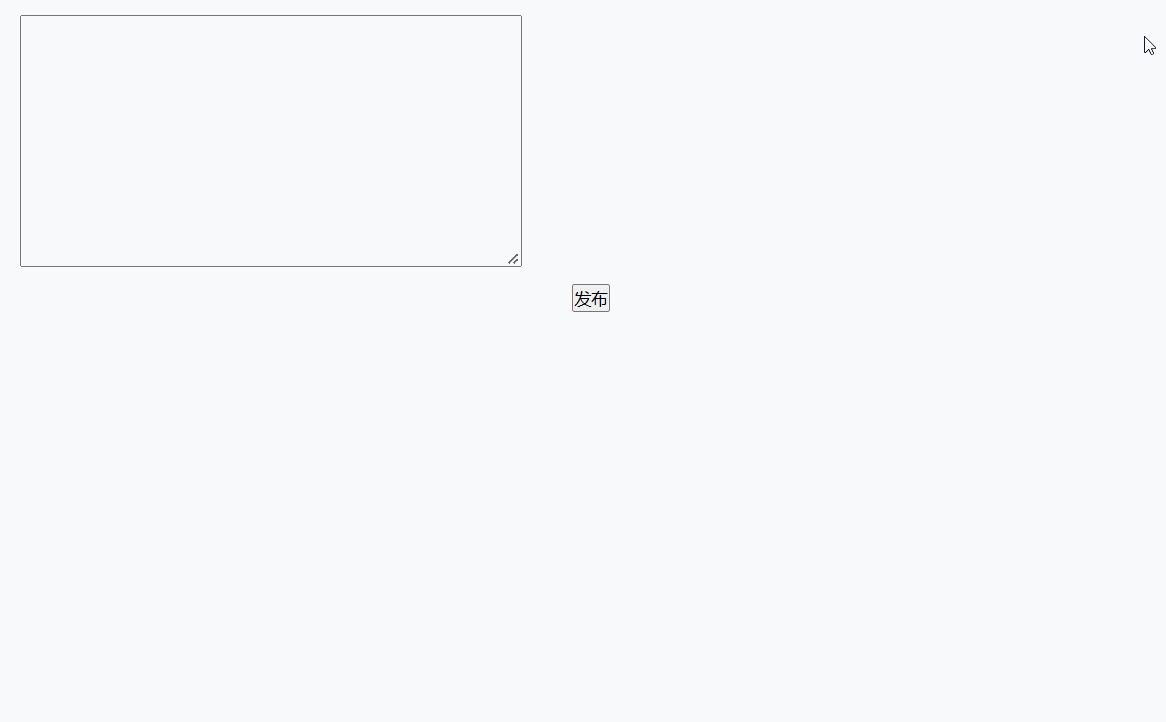
结束语:
希望对您有一点点帮助,如有错误欢迎小伙伴指正。
👍点赞:您的赞赏是我前进的动力!
⭐收藏:您的支持我是创作的源泉!
✍评论:您的建议是我改进的良药!
一起加油!!!💪💪💪
























 1377
1377











 被折叠的 条评论
为什么被折叠?
被折叠的 条评论
为什么被折叠?










